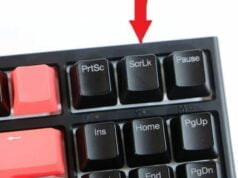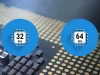Telnet es un protocolo de red utilizado para proporcionar una comunicación bidireccional basada en texto. Se creó en 1969, siendo uno de los métodos más viejos para comunicarse con computadoras lejanas que todavía se usa hoy en día. Con Telnet, puedes conectarte a otra computadora (llamada servidor) que está en otro lugar y darle órdenes como si estuvieras sentado delante de ella.
Ventajas de usar Telnet
- Comunicación Basada en Texto: Telnet permite a los usuarios interactuar con otra computadora a través de líneas de texto. Esto significa que puedes escribir comandos en tu computadora y ver los resultados que esos comandos producen en otra computadora.
- Control Remoto de Servidores: Con Telnet, puedes controlar una computadora que está en otro lugar, como si estuvieras sentado frente a ella. Esto es útil para administrar sistemas y realizar tareas en servidores, de forma remota.
- Simplicidad: Telnet es conocido por su simplicidad y facilidad de uso, aunque requiere cierto conocimiento de comandos de computadora y cómo funcionan los sistemas.
- Uso en Diagnósticos y Pruebas: A menudo se utiliza en entornos de pruebas para diagnosticar problemas de redes, comprobar la disponibilidad de servicios en línea, o en sistemas más antiguos donde las tecnologías modernas no están disponibles.
Desventajas de utilizar Telnet
- Falta de Seguridad: Una gran limitación de Telnet es que no cifra la información que se envía y recibe. Esto significa que cualquier dato transmitido puede ser fácilmente interceptado y leído por otras personas, lo que representa un riesgo de seguridad.
- Interfaz de Línea de Comandos: Telnet utiliza una interfaz de línea de comandos, lo que significa que no hay gráficos o imágenes; solo texto. Necesitas conocer y escribir comandos específicos para realizar tareas.
- Desuso en Entornos Críticos: Debido a sus problemas de seguridad, Telnet ha sido en gran parte reemplazado por opciones más seguras como SSH (Secure Shell) en entornos críticos o de producción.
¿Cómo activar el protocolo Telnet?
Utiliza el protocolo Telnet en Windows o Mac (parte del conjunto de protocolos TCP/IP) para conectarse a un ordenador remoto a través de una red. Puedes ejecutar el protocolo telnet desde el símbolo del sistema (Command prompt).
Sintaxis:
telnet [ServidorRemoto] [Puerto]
[ServidorRemoto]: especifica el nombre del servidor al que deseas conectarte. Cuando te conectes a un servidor de correo electrónico, debes usar el valor del registro MX.
[Puerto]: introduce el puerto que deseas utilizar.
Cómo activar Telnet en Windows
- Por defecto, el sistema operativo de Windows no tiene el protocolo Telnet habilitado. Para instalar el protocolo Telnet, haz clic en el menú de Inicio de Windows, y busca “Panel de control”.

- En el Panel de control, haz clic en “Desinstalar un programa” bajo la sección “Programas”.

- Luego haz clic en Activar o desactivar las características de Windows y, después de hacer clic en Continuar en el aviso de seguridad, deberías ver una lista de componentes.

- Desplázate hacia abajo hasta Cliente Telnet y marca la casilla junto a él. Haz clic en Aceptar para instalar el cliente de Telnet.

- Para ejecutar el protocolo telnet, abre el símbolo del sistema. Consulta el artículo de la Base de Conocimientos ¿Qué es un símbolo del sistema? Para obtener instrucciones sobre cómo hacerlo.
- Escribe telnet [ServidorRemoto] [Puerto]. Si estás tratando de conectarte al servidor de correo de Intermedia, escribe tu registro MX para el [ServidorRemoto]. Por lo general, se utiliza el puerto 25 para este tipo de conexión.

Para terminar la sesión de Telnet, usa el comando quit.
Cómo activar Telnet en MacOS
- Por defecto, MacOS tampoco no tiene el protocolo Telnet habilitado. Para instalar el protocolo Telnet, abre el Terminal. Lee el artículo de la Base de Conocimientos ¿Qué es un símbolo del sistema? ¿Cómo lo uso en Mac? Para obtener instrucciones.
- Instala Homebrew en Mac OS usando el comando del Terminal:
/usr/bin/ruby -e "$(curl -fsSL https://raw.githubusercontent.com/Homebrew/install/master/install)"

Introduce tu contraseña de administrador de Mac para autorizar la instalación. - Usa Homebrew para instalar telnet:
brew install telnet

- Para ejecutar el protocolo telnet, en Terminal, escribe:
telnet [nombreDelHost] [puerto].

¿Por qué el uso de Telnet ya no se usa?
Activar Telnet puede ser útil en entornos controlados para diagnosticar conexiones de red y gestionar dispositivos de manera remota. Es simple y ampliamente soportado. Sin embargo, debido a cuestiones de seguridad, es vital asegurarse de que su uso esté restringido y protegido adecuadamente en el contexto correcto.
El protocolo Telnet funciona de la misma forma a cuando llamas a alguien de la familia, para que haga algo en la casa, que tú no puedes, al no estar allí. Todos sabemos la importancia de poder realizar tareas desde la distancia, exactamente, como tú lo harías.
Si bien, el cliente Telnet puede ser muy útil, tiene una vulnerabilidad muy grave en la seguridad, por lo que alguien más podría saber qué estás haciendo. Aunque esto no parezca muy importante para ti, muchas empresas optan por otras alternativas, ya que Telnet no cifra la información.
En Portalmastips tenemos muchísimas más guías como estas. Te invitamos a revisar el resto de nuestro contenido, para que sigas aprendiendo a sacarle el máximo potencial a la tecnología. En esta guía hablamos sobre el panel de control, justamente, tenemos un artículo sobre ¿Dónde encontrar el panel de control? Seguramente, te será de utilidad para complementar esta información.